
Seamos sinceros: todos los móviles Android, por muy potentes y caros que sean, acaban sufriendo el mismo destino. Con el paso del tiempo, tras instalar y desinstalar decenas de aplicaciones, recibir actualizaciones y acumular archivos basura, ese dispositivo que volaba el día que lo sacaste de la caja empieza a ir más lento que el caballo del malo, se cuelga más que un abrigo en invierno y la batería se la bebe como si fuera agua.
Antes de que te desesperes y lo estampes contra la pared o te gastes el sueldo en uno nuevo, existe una «solución nuclear» que puede devolverle la vida: restablecerlo a la configuración de fábrica. Es un proceso que borra todo y lo deja como recién salido de la tienda. Es una herramienta increíblemente potente, ya sea para solucionar problemas de rendimiento o para preparar el móvil antes de venderlo.
En Gurú Tecno te vamos a guiar, paso a paso y sin tecnicismos absurdos, para que puedas aplicarle este «electroshock» a tu móvil de forma segura.
¡ALERTA MÁXIMA! El paso previo que si te lo saltas, llorarás (y mucho)
Vamos a decirlo alto y claro para que se te grabe a fuego. Un restablecimiento de fábrica BORRA ABSOLUTAMENTE TODO lo que hay en la memoria interna de tu teléfono: tus fotos, vídeos, contactos, aplicaciones, partidas guardadas, conversaciones de WhatsApp… TODO. Desaparecerá para siempre. (Lo que tengas en la tarjeta microSD, si usas una, sí se salvará).
Por tanto, antes de tocar un solo botón, haz esto:
¡HAZ UNA COPIA DE SEGURIDAD!
¿Lo has leído? Vuelve a leerlo. ¡HAZ. UNA. COPIA. DE. SEGURIDAD!
- Fotos y vídeos: Súbelos a Google Fotos, a Dropbox o a tu ordenador.
- Contactos: Asegúrate de que están sincronizados con tu cuenta de Google.
- WhatsApp: Ve a
Ajustes > Chats > Copia de seguridady guarda una copia en Google Drive. - Ajustes generales: En los ajustes de tu móvil, busca la opción de «Copia de seguridad» para guardar una copia de tus apps y configuraciones en Google One.
Repite conmigo como un mantra: NO haré un reseteo de fábrica sin una copia de seguridad reciente. Perfecto. Ahora que ya has jurado sobre la biblia de la tecnología, podemos continuar.
Método 1: el camino fácil (si tu móvil todavía arranca y obedece)
Esta es la forma estándar de hacerlo, directamente desde los ajustes del sistema. El camino exacto puede variar un poco dependiendo de la marca de tu móvil y su capa de personalización (One UI, HyperOS, etc.), pero la lógica es siempre la misma.
Tomamos como ejemplo un Samsung Galaxy (uno de los más comunes):
- Ve a la aplicación de Ajustes.
- Busca y entra en «Administración general».
- Selecciona la opción «Restablecer».
- Verás varias opciones (restablecer ajustes, restablecer ajustes de red…). Ignóralas. Ve a la más potente y definitiva: «Restablecer valores de fábrica».
- El sistema te mostrará una pantalla de advertencia con todo lo que se va a borrar (cuentas, fotos, apps…). Lee con calma (por última vez).
- Si lo tienes claro, pulsa el botón de «Restablecer» y luego «Eliminar todo». Te pedirá tu PIN o contraseña para confirmar que eres tú.
El móvil se reiniciará y, tras unos minutos, te saludará con la pantalla de configuración inicial, como si lo acabaras de sacar de la caja.
Si no tienes un Samsung, no te preocupes. El proceso es casi idéntico. Ve a los Ajustes de tu móvil y usa la barra de búsqueda de arriba. Escribe ‘restablecer’ o ‘borrar todo’ y te llevará directamente a la opción correcta. No tiene pérdida.
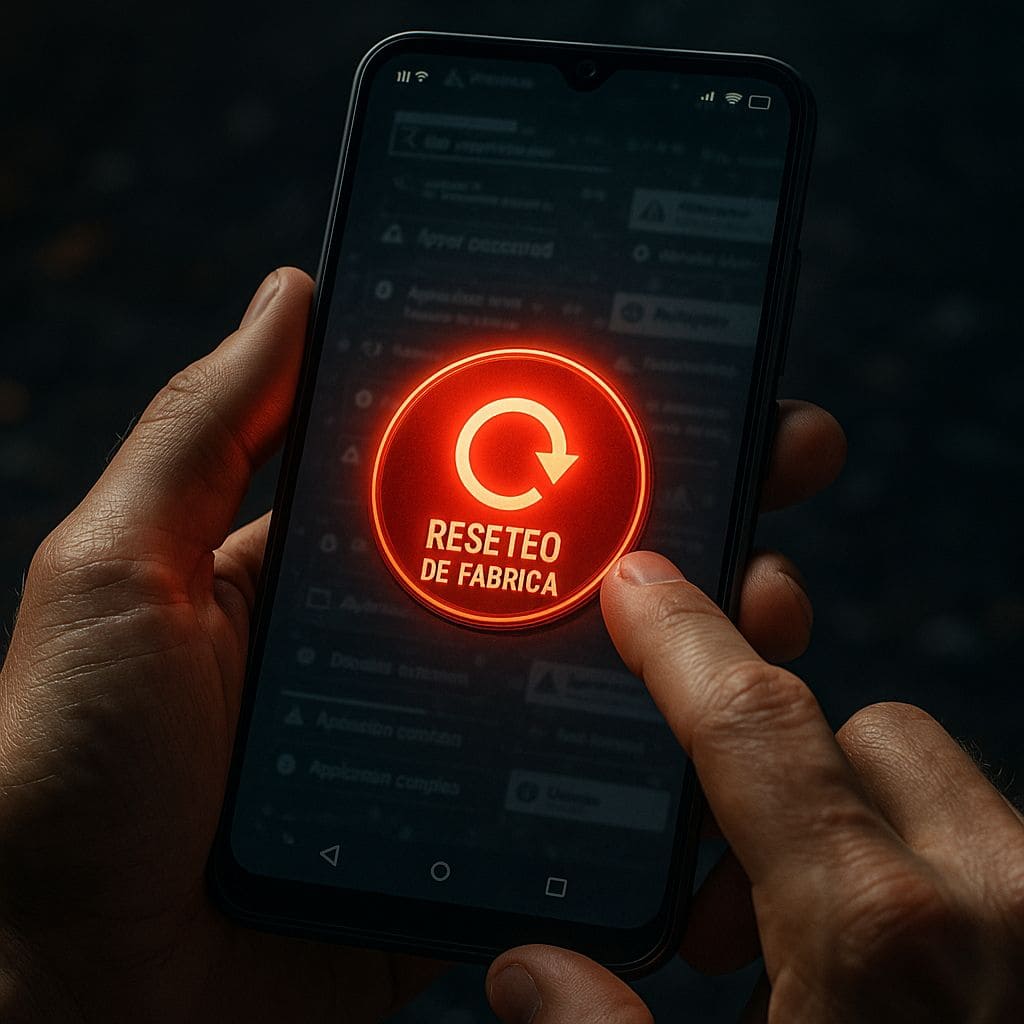
Método 2: el modo ‘hacker’ (si tu móvil no pasa del logo y está ‘brickeado’)
A veces, los problemas de software son tan graves que el móvil no es capaz de arrancar. En estos casos, no podemos acceder a los Ajustes, así que tenemos que usar el «modo de recuperación» (Android Recovery).
Para entrar en este modo, hay que usar una combinación de botones físicos al encender el móvil, que varía según el fabricante. Aquí tienes las más comunes:
- Samsung Galaxy: Con el móvil apagado, mantén pulsados a la vez el botón de Encendido + Subir volumen.
- Google Pixel: Con el móvil apagado, mantén pulsados Encendido + Bajar volumen.
- OnePlus: Con el móvil apagado, mantén pulsados Encendido + Bajar volumen.
- Motorola: Con el móvil apagado, mantén pulsados Encendido + Bajar volumen.
Una vez dentro del menú de Android Recovery (que es una pantalla de texto muy simple, no te asustes):
- Usa los botones de subir y bajar volumen para navegar por las opciones.
- Usa el botón de encendido para seleccionar o confirmar (como si fuera un «Enter»).
- Navega hasta la opción que dice «Wipe data/factory reset» y selecciónala.
- Te pedirá una confirmación. Navega hasta «Factory data reset» y vuelve a seleccionar.
- El proceso de borrado tardará unos segundos. Cuando termine, te devolverá al menú principal.
- Selecciona la primera opción, «Reboot system now» (Reiniciar sistema ahora).
El terminal se reiniciará y comenzará el mismo proceso que en el método anterior, devolviéndolo a su configuración de fábrica. «Este modo es más delicado. Asegúrate de saber lo que haces y no toques otras opciones si no estás seguro, o podrías liarla parda.»
Conclusión Gurú Tecno: una herramienta potente que hay que usar con sabiduría
El restablecimiento de fábrica es una de las herramientas más poderosas que tienes a tu disposición. Puede resucitar un móvil que dabas por muerto, solucionar problemas de rendimiento persistentes y es un paso de seguridad OBLIGATORIO antes de vender o regalar tu dispositivo.
No es algo que debas hacer cada semana, pero considerarlo como una tarea de mantenimiento una vez al año, o cuando los problemas se vuelven insoportables, es una práctica muy saludable.
Ahora ya tienes el conocimiento para aplicar la ‘solución nuclear’ y darle a tu móvil una segunda juventud. ¡Úsalo con sabiduría (y, por el amor de todos los dioses del silicio, siempre con una COPIA DE SEGURIDAD previa)!.
¿Has tenido que restablecer tu móvil alguna vez? ¡Cuéntanos tu experiencia en los comentarios! Y no te olvides de seguir a Gurú Tecno en YouTube, Instagram y Facebook para más guías prácticas que te salvan la vida (digital).
